Εάν είστε πολύγλωσσοι ή χρησιμοποιείτε υπολογιστή από χώρα που δεν μιλάει αγγλικά, τότε θα θέλετε να αλλάξετε τη γλώσσα του πληκτρολογίου σας ανάλογα. Είναι αρκετά εύκολο να το κάνετε – απλώς ακολουθήστε αυτά τα βήματα.
Σε αυτό το άρθρο, παρουσιάζουμε τα βήματα για την αλλαγή της γλώσσας του πληκτρολογίου σας Windows 11, αλλά η διαδικασία για τα Windows 10 είναι σχεδόν η ίδια.
Προτεινόμενα βίντεο
Ανετα
5 λεπτά
Windows 10 ή 11
Αλλαγή της γλώσσας του πληκτρολογίου σας
Βήμα 1: Ανοιξε Ρυθμίσεις και πλοηγηθείτε σε Χρόνος και γλώσσα.

Βήμα 2: Κατεβάστε το πακέτο γλώσσας που χρειάζεστε κάνοντας κλικ στο Προσθέστε μια γλώσσα κάτω από Προτιμώμενες γλώσσες. Αυτό το πακέτο γλώσσας μπορεί επίσης να χρησιμοποιηθεί ως γλώσσα εμφάνισης, για αναγνώριση κειμένου σε ομιλία και ομιλία και χειρόγραφο. Πληκτρολογήστε ένα όνομα γλώσσας στη γραμμή αναζήτησης για να εμφανιστεί γρήγορα η επιλεγμένη γλώσσα.
Όταν επιλέξετε τη γλώσσα σας, κάντε κλικ Επόμενο.

Σχετίζεται με
- Πώς να εγκαταστήσετε τα Windows 11 ή τα Windows 10 στο Steam Deck
- Κατάταξη και των 12 εκδόσεων των Windows, από το χειρότερο στο καλύτερο
- Πώς να απενεργοποιήσετε το VBS στα Windows 11 για να βελτιώσετε το παιχνίδι
Βήμα 3: Στο επόμενο πλαίσιο, επιλέξτε τις προαιρετικές δυνατότητες γλώσσας που θέλετε να συμπεριλάβετε. Απαιτούνται βασική πληκτρολόγηση και οπτική αναγνώριση χαρακτήρων, αλλά το πλήρες πακέτο γλώσσας, η μετατροπή κειμένου σε ομιλία και η γραφή είναι προαιρετικά. Μπορείτε επίσης να επιλέξετε να αλλάξετε τη γλώσσα εμφάνισης των Windows στη νέα – απλώς βεβαιωθείτε ότι μπορείτε να τη διαβάσετε για να την αλλάξετε ξανά στα Αγγλικά, εάν είναι απαραίτητο.
Κάντε κλικ Εγκαθιστώ όταν είσαι έτοιμος. Η λήψη και η εγκατάσταση ενδέχεται να χρειαστούν μερικά λεπτά για να ολοκληρωθεί.
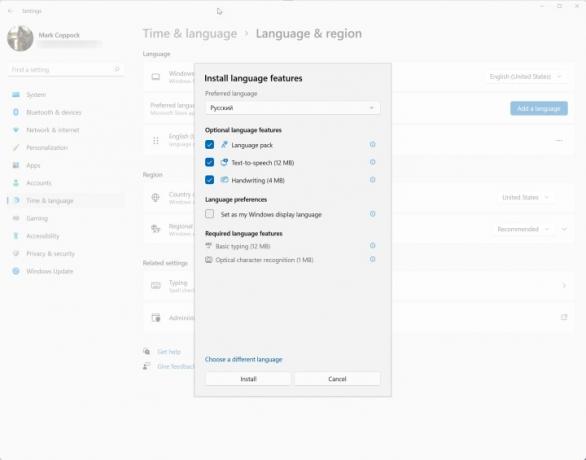
Βήμα 4: Επιλέξτε τη γλώσσα σας από το δίσκο συστήματος. Θα βρείτε ένα μικρό εικονίδιο στην κάτω δεξιά γωνία που θα σας επιτρέψει να κάνετε εναλλαγή μεταξύ των γλωσσών. Απλώς κάντε κλικ στη γλώσσα που θέλετε να χρησιμοποιήσετε. Μπορείτε επίσης να χρησιμοποιήσετε το Windows + Spacebar συνδυασμός πλήκτρων για γρήγορη εναλλαγή μεταξύ γλωσσών.
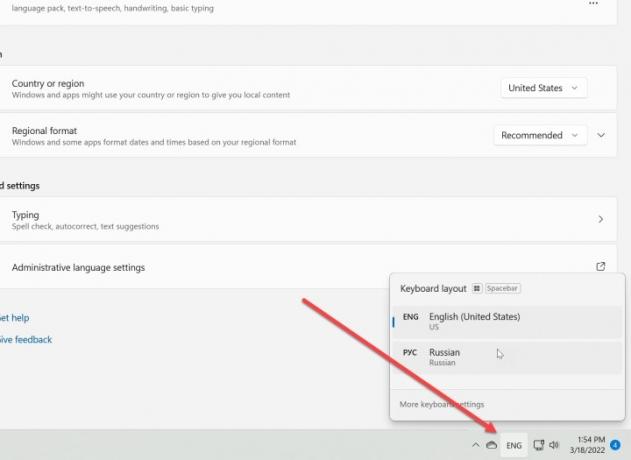
Μπορείτε να αλλάξετε γλώσσες και σε συγκεκριμένες εφαρμογές. Για παράδειγμα, Google Chrome σας επιτρέπει να αλλάζετε γλώσσες αρκετά εύκολα. Ακολουθήστε μας οδηγός διάταξης πληκτρολογίου για να μάθετε πώς να χρησιμοποιείτε το πληκτρολόγιό σας πιο αποτελεσματικά.
Συστάσεις των συντακτών
- Πώς να κατεβάσετε νόμιμα ένα αρχείο ISO των Windows 10 και να εγκαταστήσετε τα Windows 10 από αυτό
- Πώς να συνδυάσετε αρχεία PDF σε Windows, macOS ή στον Ιστό
- Πώς να ενεργοποιήσετε ή να απενεργοποιήσετε το ChatGPT από τη γραμμή εργασιών των Windows
- Συνήθη προβλήματα των Windows 11 και πώς να τα διορθώσετε
- Το ChatGPT μπορεί τώρα να δημιουργήσει λειτουργικά κλειδιά Windows 11 δωρεάν
Αναβαθμίστε τον τρόπο ζωής σαςΤο Digital Trends βοηθά τους αναγνώστες να παρακολουθούν τον γρήγορο κόσμο της τεχνολογίας με όλα τα τελευταία νέα, διασκεδαστικές κριτικές προϊόντων, διορατικά editorial και μοναδικές κρυφές ματιές.


